Cómo reparar el teclado de la laptop
Introducción
Los teclados de las laptops pueden fallar inesperadamente, dejando a los usuarios agobiados y frustrados. Afortunadamente, muchos problemas del teclado se pueden resolver con algunas soluciones básicas y un poco de conocimiento. Ya sea que te enfrentes a teclas pegajosas o a un teclado completamente no responsivo, esta guía tiene como objetivo armarte con las herramientas y pasos necesarios para que el teclado de tu laptop vuelva a funcionar correctamente. Vamos a sumergirnos y explorar cómo solucionar los problemas comunes del teclado de la laptop.

Tipos de Problemas del Teclado de la Laptop
Comprender el problema específico que afecta tu teclado es el primer paso para solucionarlo. Los teclados de las laptops pueden fallar de varias maneras, y cada una requiere un enfoque diferente:
- Teclas Pegajosas: Las teclas que son difíciles de presionar o que se quedan atascadas pueden hacer que escribir sea una tarea ardua.
- Teclas No Responsivas: Teclas específicas o el teclado completo pueden dejar de responder a las pulsaciones.
- Caracteres Repetidos: Una sola pulsación de tecla resulta en múltiples caracteres escritos.
- Comportamiento Errático: El teclado escribe caracteres aleatorios sin entrada del usuario.
- Teclado No Funcional: Todo el teclado deja de funcionar.
Cada uno de estos problemas puede derivarse de fallos de software, daños físicos o incluso problemas con la circuitería interna de la laptop. Al identificar el problema específico, puedes aplicar la solución adecuada.
Pasos Básicos para Solucionar Problemas
Antes de sumergirse en reparaciones más complejas, es prudente realizar algunos pasos básicos de solución de problemas. Estos pasos iniciales a menudo pueden resolver problemas menores sin necesidad de soluciones intrincadas:
- Reinicia la Laptop: A veces, un simple reinicio puede resolver el problema.
- Verifica Obstrucciones: Elimina cualquier desecho o polvo debajo de las teclas usando aire comprimido.
- Actualiza los Controladores: Controladores desactualizados o corruptos pueden causar fallos en el teclado. Actualiza tus controladores a través del Administrador de Dispositivos.
- Revisa la Configuración del Teclado: Asegúrate de que la configuración del teclado en el sistema operativo esté configurada correctamente.
- Utiliza un Teclado Externo: Conectar un teclado externo puede ayudar a determinar si el problema es de software o de hardware.
Completar estos pasos básicos a menudo puede revelar o resolver el problema, ahorrándote tiempo y esfuerzo con soluciones más complicadas.
Solucionando Problemas Comunes del Teclado
Teclas Pegajosas
Las teclas pegajosas pueden surgir de líquidos derramados, migas u otros desechos. Aquí se explica cómo abordar el problema:
- Apaga Tu Laptop: Asegúrate de que la laptop esté apagada antes de limpiarla.
- Remueve las Teclas: Usa una herramienta pequeña para quitar suavemente las teclas afectadas.
- Limpia la Zona: Limpia la zona con un hisopo de algodón humedecido en alcohol isopropílico.
- Vuelve a Colocar las Teclas: Una vez limpias, coloca cuidadosamente las teclas en su lugar.
La limpieza regular puede prevenir teclas pegajosas y mantener una experiencia de escritura fluida.
Teclas No Responsivas
Para teclas no responsivas, sigue estos pasos:
- Reinicia la Laptop: A veces un reinicio puede arreglar teclas no responsivas.
- Verifica Daños Físicos: Inspecciona las teclas y el teclado en busca de daños visibles.
- Prueba en Modo Seguro: Arranca la laptop en modo seguro para descartar problemas de software.
- Reemplaza el Teclado: Si nada de lo anterior funciona, puede que necesites reemplazar el teclado.
Mantener un teclado limpio y libre de daños puede ayudar a prevenir la falta de respuesta.
Soluciones Avanzadas para Problemas
Si los pasos básicos no resuelven el problema, profundiza con soluciones avanzadas:
- Resetea el BIOS: Restablecer el BIOS a la configuración predeterminada puede resolver problemas de configuración que afectan al teclado.
- Verifica los Cables de Cinta: Abre la laptop para asegurar que los cables de cinta internos que conectan el teclado a la placa madre estén seguros.
- Sustitución del Teclado: Si el teclado está severamente dañado o ninguno de los arreglos anteriores funciona, puede que necesites reemplazarlo. Consulta el manual de tu laptop o a un técnico profesional para obtener orientación.
- Ejecuta Diagnósticos de Hardware: Muchas laptops vienen con herramientas de diagnóstico integradas que pueden identificar problemas de hardware.
Al solucionar problemas de manera sistemática, puedes identificar y resolver fallas más complejas del teclado.
Soluciones Temporales y Alternativas
Si necesitas una solución rápida o tu teclado está más allá de la reparación, considera estas soluciones temporales:
- Teclado en Pantalla: Activa el teclado en pantalla disponible en la mayoría de los sistemas operativos.
- Teclado Externo: Usa un teclado USB o Bluetooth como alternativa.
- Dictado por Voz: Utiliza las funciones de dictado por voz en el software de procesamiento de texto si tu sistema operativo lo permite.
Estas opciones pueden ayudarte a seguir utilizando tu laptop mientras trabajas en una solución permanente.
Cuándo Buscar Ayuda Profesional
Algunos problemas pueden ser demasiado complejos o arriesgados para abordarlos solo. Busca ayuda profesional si:
- Reparaciones Complejas: Involucran el hardware interno de la laptop.
- Cobertura de Garantía: Tu laptop aún está bajo garantía, y abrirla podría invalidar la cobertura.
- Problemas Persistentes: A pesar de todos los esfuerzos de solución de problemas, el teclado sigue siendo no responsivo o errático.
Los técnicos profesionales tienen la experiencia y las herramientas para manejar reparaciones o reemplazos intrincados de manera segura y efectiva.

Medidas Preventivas
Prevén futuros problemas del teclado siguiendo estas medidas preventivas:
- Limpieza Regular: Mantén tu teclado libre de polvo y desechos.
- Evita Derrames: Ten cuidado con las bebidas cerca de tu laptop.
- Usa Cubiertas para Teclado: Las cubiertas protectoras pueden mantener alejados el polvo, las migas y los líquidos de tus teclas.
Estas medidas pueden prolongar la vida útil de tu teclado y mantenerlo funcionando de manera óptima.
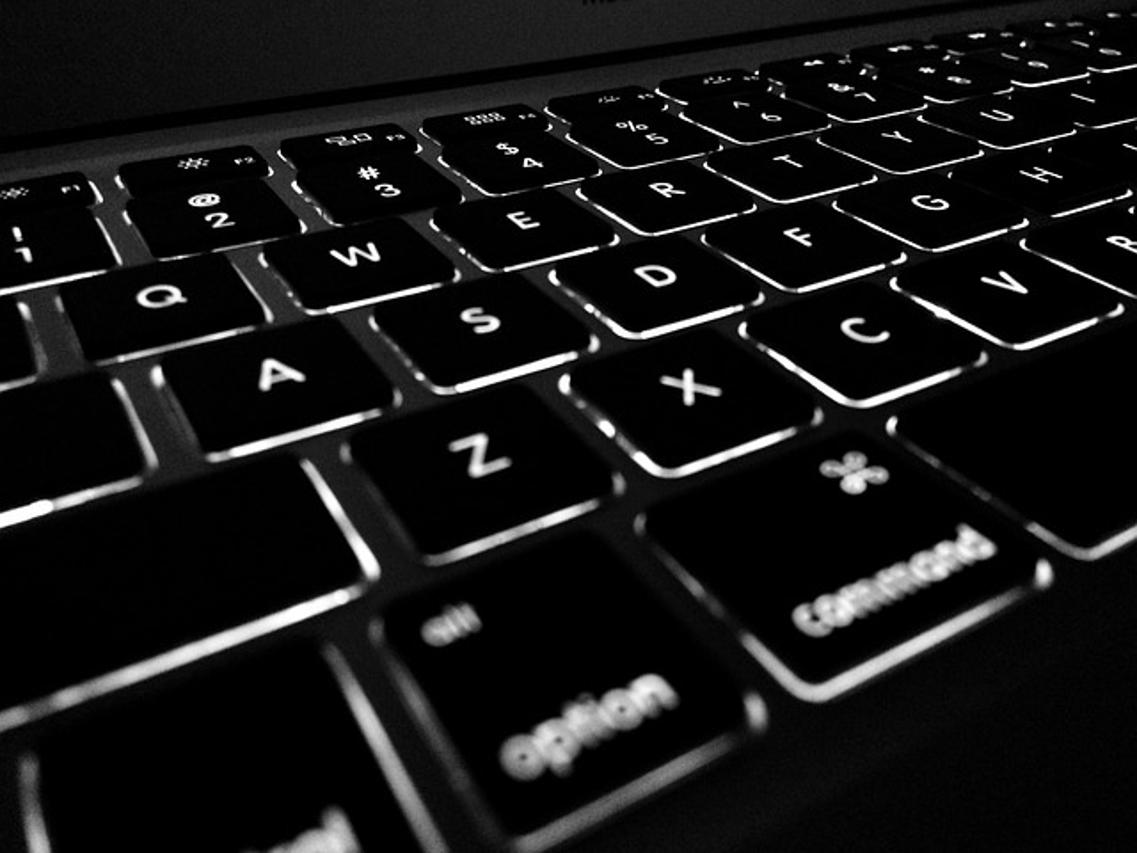
Conclusión
Reparar un teclado de laptop puede parecer desalentador, pero muchos problemas se pueden resolver con pasos básicos y avanzados de solución de problemas. Desde limpiar teclas pegajosas hasta reemplazar componentes dañados, a menudo puedes restaurar la funcionalidad de tu teclado sin ayuda profesional. Para problemas persistentes o complejos, no dudes en consultar a un técnico.
Preguntas Frecuentes
¿Por qué el teclado de mi portátil deja de funcionar aleatoriamente?
Las fallas aleatorias del teclado pueden deberse a errores de software, controladores desactualizados o daños físicos. Realizar una solución de problemas básica como actualizar los controladores y verificar si hay obstrucciones puede ayudar a identificar y resolver el problema.
¿Puede un virus causar un mal funcionamiento del teclado de mi portátil?
Sí, el malware o los virus pueden interferir con la funcionalidad del teclado. Ejecutar un análisis antivirus exhaustivo puede ayudar a eliminar esta posibilidad y restaurar el funcionamiento normal.
¿Vale la pena reparar un teclado de laptop, o debería reemplazarlo?
Si el problema es menor y fácil de reparar, a menudo vale la pena reparar. Sin embargo, para daños extensos o laptops más antiguas, reemplazar el teclado o incluso la laptop completa podría ser más rentable a largo plazo.
